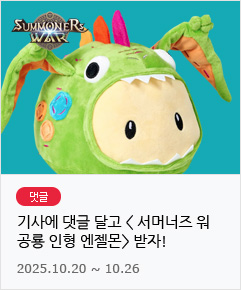애플 제품들은 가격대가 높긴 하지만 그만큼 가격 방어가 잘 되어 중고 거래가 활발하게 이루어지는 편이다. 특히 신제품 출시를 전후로 하는 지금은 바야흐로 중고 거래 황금기. 맥을 써보고는 싶은데 비싼 가격 때문에 고민하고 있다면, 중고 상품으로 더 저렴하게 구입해보자. 중고 맥, 안전하게 거래하는 법을 소개한다.
S급, A급? 등급보다 먼저 확인해야 할 것

중고 거래할 때 S급, A급 같은 용어를 많이 쓰는데 이것은 어디까지나 판매자의 주관적인 판단이다. 아예 사용하지 않은 미개봉 상품이 아니라면 큰 의미가 없다는 말이다. 따라서 중고 상품의 경우 이런 용어에 너무 신경을 쓰기 보다는 외관 상태와 함께 언제 구매했고, 성능이 어떻고, 주로 어떤 작업에 쓰였는지 확인하는 것이 좋다.
특히 맥의 경우 단순히 M1 맥북에어, 16인치 맥북프로 등 제품명만 확인하는 것이 아니라 반드시 모델명을 확인해야 한다. 같은 맥북에어, 맥북프로라도 모델명에 따라 색상과 용량 등이 다른 제품이 되기 때문이다.
(애플 공식 홈페이지에서 확인할 수 있는 모델명의 xx는 국가 또는 지역 코드로, 우리나라는 KH이다.)
판매자가 기재해둔 모델명이 내가 구매하려는 모델명이 맞는지 확인하고 직접 거래할 때도 제품 뒷면을 체크해 박스에 적힌 모델명과 실제 모델명이 일치하는지, 내가 구매하려는 모델명이 정확하게 맞는지 다시 한 번 꼼꼼하게 체크하자. 다나와 상품 검색에 모델명을 입력하면 전체적인 사양을 간편하게 알 수 있다.
거래는 차분하게 살펴볼 수 있는 곳에서!

맥 중고 거래는 ‘무조건’ 직거래다. 소소한 물건이야 집 앞에서 물건을 주고 받고 10초면 끝나지만, 중고가만 해도 수백에 이르는 맥을 보지도 않고 주고 받을 수는 없다. 직거래 시에도 최소한 5분에서 10분, 보통 30분 정도는 직접 만져보고 상태를 확인해야 하기 때문에, 전철역이나 정류장 보다는 함께 앉아서 제품을 충분히 살펴볼 수 있는 카페가 좋다. 판매자에게 미리 양해를 구한 뒤 내부가 밝고 테이블과 의자가 있는 공간에서 차분하게 거래하도록 하자.
외관 확인 : 물리적인 충격 살펴보기

맥은 외관이 알루미늄으로 되어 있으므로 물리적인 충격이 가해질 경우 찍힘이나 긁힘이 생기기 쉽다. 따라서 중고 거래 전 판매자가 올린 글과 사진만 보고는 알아차리지 못했던 흔적들도 현장에서 꼼꼼하게 살펴본다면 육안으로 충분히 확인할 수 있다.
“떨어뜨린 적 없어요”, “거의 새 거예요”라는 말은 마음만 먹으면 누구나 할 수 있는 말이다. 사진도 흠이 난 부위를 피해서 찍으면 전혀 알 수가 없다. 특히 물리적인 충격은 맥 고장의 큰 원인이 되며 추후 A/S에도 문제가 발생할 수 있기 때문에 까다로워 보이더라도 확실하게 체크해두는 것이 좋다.

떨어뜨릴 때 가장자리가 부딪치는 경우가 많으니 모서리를 전체적으로 빙 둘러보며 꼼꼼하게 살펴보고 앞면, 뒷면, 놓치기 쉬운 옆쪽(두께)까지 꼭 확인하자. 판매자가 미리 언급한 흠집이라면 “말씀하신 흠집이 이게 맞나요?”라고 확인하고 다른 흔적은 없는지 찾아보면 된다. 만약 언급하지 않은 흔적을 발견할 경우 어떻게 발생하게 되었는지 묻고, 흠집의 정도가 심하다면 거래를 무를 수 있다.
외관 확인 : 침수 또는 수리 흔적 찾기

물리적인 충격처럼 외관으로 쉽게 드러나지는 않지만 치명적인 위험이 될 수 있는 것, 바로 침수다. 침수가 발생해 수리를 마친 제품이라면 미리 언급했겠지만, 제대로 수리를 받지 않았을 경우 문제가 발생할 수 있다.
판매자가 작정하고 숨기는 이상 정확하게 알 수는 없겠지만 ‘포트’ 부위를 확인하는 것도 방법이다. 커피나 콜라 등을 쏟았다면 포트 안쪽이 변색될 수 있기 때문이다. 포트 안쪽이 깨끗한지 꼼꼼하게 들여다보고, 키보드가 정상적으로 경쾌하게 눌려지는지도 체크해보자. 만약 음료를 쏟았다면 약간의 이물감이나 끈적한 느낌이 들 수 있다.

마지막으로 한 가지 더 살펴볼 것은 ‘나사’다. 하판에 있는 나사가 분리된 흔적 없이 깨끗하다면 합격. 만약 분리되었던 티가 나거나 홈이 마모되어 있다면 수리가 발생했거나 직접 열어본 것일 테니 반드시 사유를 물어보자. 특히 직접 수리하거나 업그레이드했을 경우 A/S에 문제가 생길 수 있으니 꼭 확인해야 한다.
직접 부팅해보자!

외관을 모두 살펴봤다면 전원을 켜보자. 데스크탑은 어쩔 수 없이 집에 와서 확인하더라도, 맥북은 그 자리에서 전원을 켜보고 시스템 상태 및 디스플레이와 키보드 상태를 직접 확인하는 것을 추천한다.


애플 공식 홈페이지
전원을 켜고 전원 버튼을 길게 누른 뒤 옵션 아이콘이 나타나면 버튼에서 손을 뗀다. 키보드에서 command(?)-D를 누르면 진단이 시작된다. 약 1분 뒤 ‘발견된 문제가 없습니다.’라고 뜨면 정상. 진단을 마친 뒤 재시동을 누르면 다시 부팅된다. 필수는 아니지만, 별도의 프로그램을 받지 않고도 공식적인 Apple 진단을 사용하여 하드웨어 문제가 있는지 확인할 수 있는 간단한 방법이니 체크해보는 것을 권장한다.
내부 확인하기 : 키보드 및 디스플레이

키보드와 디스플레이도 직접 눌러보며 테스트해야 한다. 키보드는 앞서 말했듯 전체적으로 타이핑을 해보면서 안 눌리는 키는 없는지, 키감은 괜찮은지 테스트하고 트랙패드 역시 전원을 켠 상태에서 직접 손가락을 움직이며 클릭이나 제스쳐가 제대로 인식되는지 체크해보자.

디스플레이의 경우 두 가지 경우를 모두 확인해야 한다. 먼저 화면이 꺼진 상태에서 햇빛이나 밝은 조명에 비춰보며 코팅이 벗겨진 곳은 없는지 살펴보고, 화면이 켜진 상태에서 위 사이트에 접속해 불량화소를 체크해본다.
직거래 준비물 : 유선 이어폰(헤드폰)과 USB

각 단자들이 제대로 작동하는지 확인하려면 유선 연결이 가능한 이어폰(헤드폰)과 USB를 챙겨가는 것을 추천한다. 방법은 간단하다. 유튜브에 접속해 아무 노래나 틀어서 스피커는 모든 방향에서 잘 들리는지 먼저 확인해보고, 이어폰 또는 헤드폰을 연결해 들어보면 된다. USB 역시 정상적으로 인식이 되는지 직접 연결해보면 된다.
이 Mac에 관하여

바탕화면에서 왼쪽 상단에 있는 사과 모양을 클릭하면 최상단에 [이 Mac에 관하여]라는 항목이 나온다. 이 항목을 클릭하면 위와 같은 창이 뜨며 일련번호를 확인할 수 있다.


일련번호를 복사해 위 사이트에 입력하면 정확한 모델명과 보증 사항을 확인할 수 있다. 판매자를 통해 아직 수리 기간이 남아있다는 설명을 들었다면, 수리 및 서비스 보증을 체크해 판매자의 설명과 일치하는지 체크해보자.
배터리 성능 체크하기

다음으로 체크해야 할 것은 배터리 성능이다. 마찬가지로 [이 Mac에 관하여] 창에서 일련번호 밑에 있는 시스템 리포트를 클릭해 전원 탭을 확인하면 된다. 주목해서 봐야 할 것은 상태 정보. 사이클 수, 조건, 성능 최대치를 모두 살펴봐야 한다. 사이클 수는 낮을수록, 성능 최대치는 높을수록 좋다.
충전 사이클이란?
충전 사이클은 배터리 전력을 완전히 사용했을 때 1회 발생한다. 그러나 이것이 1회 충전을 의미하는 것은 아니다. 사이클 수가 적은 것이 좋지만, 배터리 성능과 완전히 일치하지는 않는다는 뜻이다.
‘예를 들어 하루에 노트북 배터리 충전량의 절반을 사용한 후 이를 다시 완전히 충전하고, 다음 날에도 이를 반복한다면, 충전 사이클은 2회가 아닌 1회가 됩니다. 이와 같이 한 사이클이 완료되기까지 며칠이 걸릴 수도 있습니다.’ (애플)
이것은 구매자가 할 수 있는 최소한의 점검이니 귀찮다고 생각하지 말고 꼭 체크하도록 하자. 보통 중고 거래 시 판매자가 사이클 수를 미리 기재해두는 데, 만약 기재하지 않았을 경우 구매자가 요구하거나 직접 확인할 수 있다.
최대 사이클 수는 정해져 있다. 2010년 이후 출시된 맥북 프로 및 맥북 에어 배터리 사이클은 보통 1,000이며, 최대 사이클 수에 도달하면 배터리를 교체해야 한다. 최대 사이클 수에 도달한 후에도 맥북을 사용할 수는 있지만, 원래 충전 용량의 80%를 유지하게 된다.

이를 간단하게 알아보는 방법은 사이클 밑에 있는 ‘조건’ 항목을 체크하는 것이다. 조건이 정상일 경우 합격. ‘서비스가 권장됨’ 또는 ‘배터리 수리 서비스’라는 문구가 있다면 배터리 교체가 필요한 상황이다.
잠깐, 이거 모르면 벽돌됩니다!

여기까지 체크하고 나면 대략 20~30분의 시간이 흘렀을 것이다. 이제 자리를 뜨기 전에 마지막으로 반드시 체크해야 할 것이 있다. 이 단계를 건너뛰면 기껏 열심히 체크해놓고 막상 집에 와서 제품을 사용하지 못할 수 있다.
다시 한 번 [이 Mac에 관하여] 창에서 일련번호 밑에 있는 시스템 리포트를 클릭한다. 첫 번째로 보이는 하드웨어 탭에서 활성화 잠금 상태를 체크해보자. 이 항목이 ‘활성화됨’이라고 표시돼 있으면 안 된다. 만약 활성화되어 있을 경우 판매자가 직접 시스템 환경설정에서 [나의 Mac 찾기]를 꺼야 한다.

[나의 Mac 찾기]를 끄고 활성화 잠금 상태가 비활성화 되었다면 가능한 나의 애플 아이디로 정상적으로 로그인이 되는지 확인하고 헤어지는 것이 좋다. 만약 거래 이후 로그인을 할 수 없는 상태로 판매자와 연락이 닿지 않는다면 최악의 상황으로는 맥을 사용할 수 없기 때문이다. 애플 제품 중고 거래 경험이 여러 번 있는 필자의 지인 역시 중고 아이패드를 샀다가 같은 이유로 로그인이 되지 않아 한밤중에 상당히 난처했던 경험이 있다. 그만큼 놓치기 쉬운 사항이니 마지막까지 꼭 체크하도록 하자.
중고 거래를 마치며

오늘 소개한 사항들은 기본 중의 기본이다. 이 항목들을 체크하는 과정에서 하자가 발견된다고 무조건 거래를 중단하라는 뜻은 아니지만, 적어도 판매자가 거짓말을 하고 있는지 알아차리는 열쇠는 될 수 있다. 만약 판매자가 미처 언급하지 않은 하자를 발견할 경우 이를 감안하여 가격을 깎을 수도 있을 것이다.
판매자의 중고 거래 내역을 살펴본다든지, 더치트 등에 판매자 정보를 조회해보는 것은 맥이 아닌 다른 중고 상품을 거래할 때도 무조건 체크해야 하는 필수 사항이니 굳이 따로 언급하지 않았다. 마지막으로 다시 한 번 강조하지만, 맥은 반드시 직거래로 구매해야 한다. 지방 거주자라며 낮은 가격으로 택배 거래를 유도하는 판매자는 사기일 확률이 높으니 피하도록 하자. 당신의 성공적인 맥 중고 거래를 응원한다.
기획, 편집 / 다나와 홍석표 hongdev@danawa.com
글 / 박다정 news@danawa.com
(c)가격비교를 넘어 가치쇼핑으로, 다나와(www.danawa.com)